- Để chia cột cho văn bản, trước hết ta cần chọn phần văn bản cần chia (nếu muốn chia cột cho cả văn bản thì ta không cần chọn văn bản trước). Sau đó, trên thanh Ribbon chuyển qua tab Layout rồi chọn mục Column trong nhóm Page Setup.
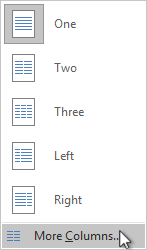
- Trong mục này ta có thể chọn nhanh những loại chia cột, hoặc nhấn More Columns... bật hộp thoại Column để chia cột được chi tiết hơn.
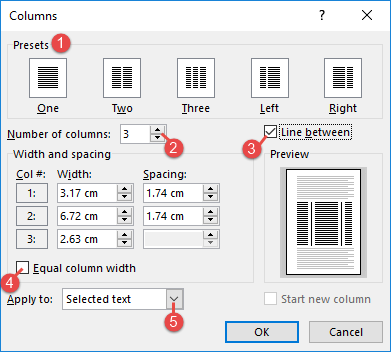
 chọn các mục đề xuất trong Presets
chọn các mục đề xuất trong Presets
 chọn số cột văn bản
chọn số cột văn bản
 bật/tắt đường kẻ ngăn cách các cột
bật/tắt đường kẻ ngăn cách các cột
 chọn ô này nếu độ rộng của các cột bằng nhau. Nếu bỏ chọn thì tùy chọn độ rộng (Width) và khoảng cách (Spacing) giữa các cột trong mục trên
chọn ô này nếu độ rộng của các cột bằng nhau. Nếu bỏ chọn thì tùy chọn độ rộng (Width) và khoảng cách (Spacing) giữa các cột trong mục trên
 chọn đối tượng áp dụng là phần văn bản đang chọn (Selected text) hoặc toàn văn bản (Whole document).
chọn đối tượng áp dụng là phần văn bản đang chọn (Selected text) hoặc toàn văn bản (Whole document).
Lưu ý:
+ Cách chia cột tốt nhất là hãy nhập văn bản như bình thường, nhập xong văn bản sau đó chia cột sẽ chính xác hơn.+ Để bỏ chia cột ta chỉ cần chọn One (1 cột).











.png)
.jpg)
.png)





0 comments:
Đăng nhận xét
Chào mừng bạn đã ghé thăm blog của tôi, lời nhận xét của bạn sẽ giúp tôi hoàn thiện bài viết hơn. Bạn hãy suy nghĩ thật cẩn thận ngôn từ khi đăng bài nhận xét.